cad点样式的设置方法:首先点击【绘图】,并点击【点】选项;然后点击【格式】选项,并点击【点样式】选项;接着选择一个点的样式,点击【确定】保存设置;最后可调整点的大小,点击【确定】保存设置。

本文操作环境:Windows7系统,autocad2020版本,Dell G3电脑。
cad点样式的设置方法:
1、首先我们在CAD当中,点击上面的【绘图】选项,如图所示。

2、然后在选项卡中,点击【点】选项,在二级菜单点击一个点的绘制方式,画一个点,看一下是不是自己需要的点,如图所示。
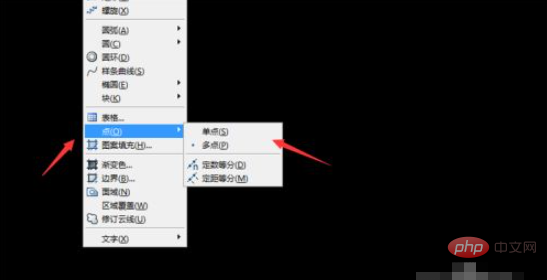
3、然后我们点击CAD界面上方的【格式】选项,如图所示。
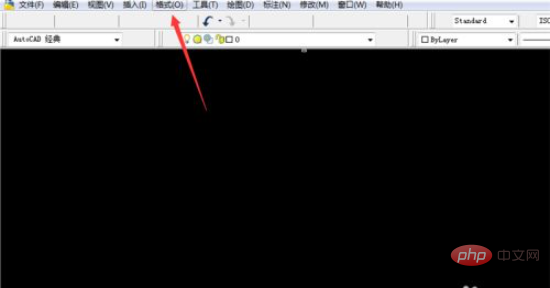
4、然后在打开的选项卡,点击【点样式】选项,如图所示。
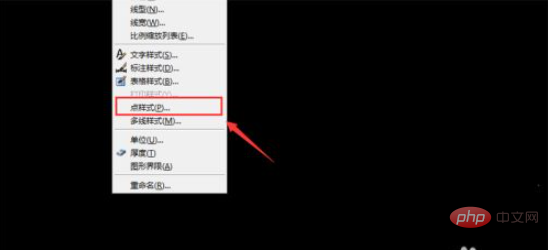
5、然后我们在里面选择一个点的样式,点击【确定】保存设置。
之后绘制出一个点,可以看到点的样式改变了,如图所示。
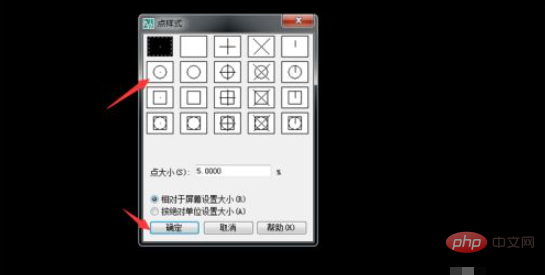
6、另外我们在点样式设置窗口,在点大小的地方输入数值,可以调整点的大小,点击【确定】保存设置。
然后绘制一个点,可以看到点的大小改变了,如图所示。
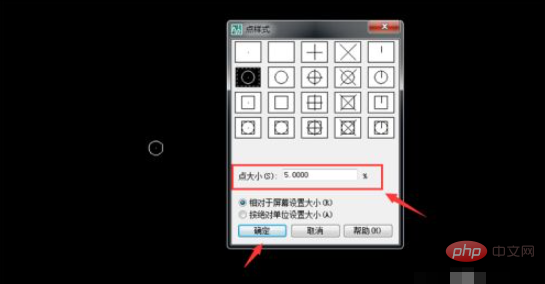
相关免费学习推荐:php编程(视频)
以上是cad点样式的设置方法是什么的详细内容。更多信息请关注PHP中文网其他相关文章!




